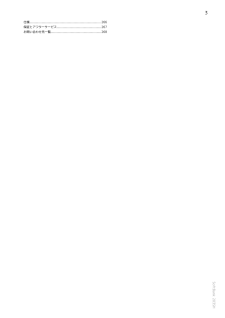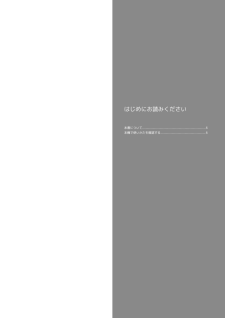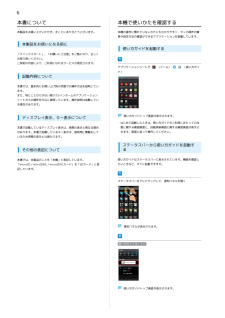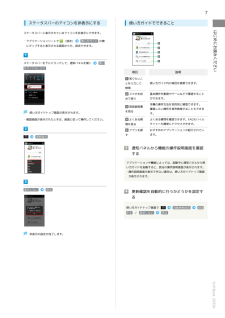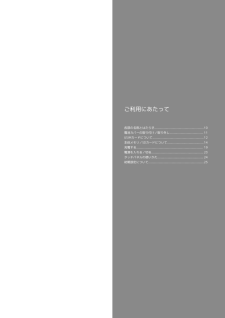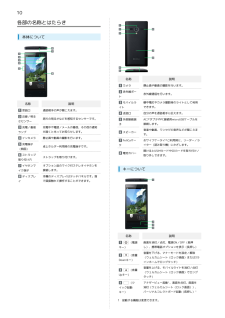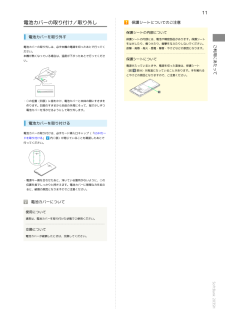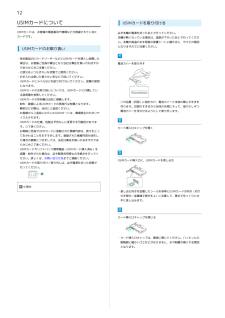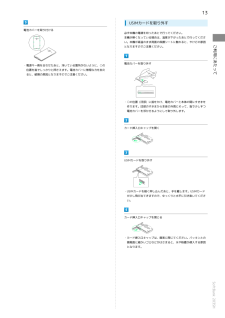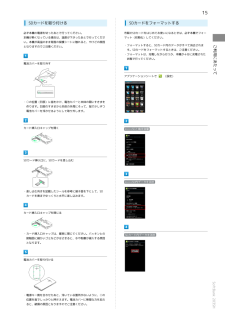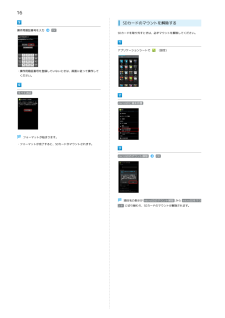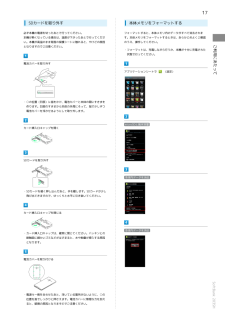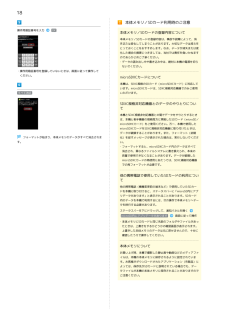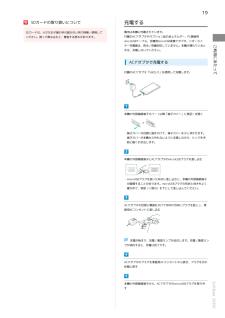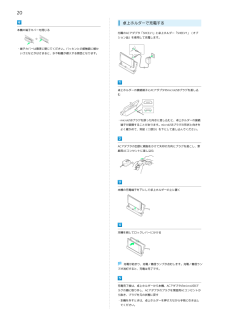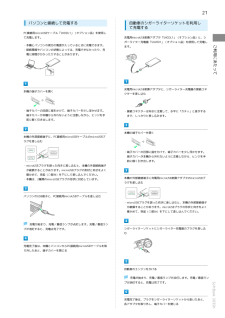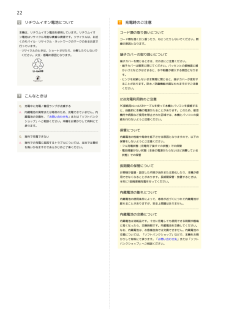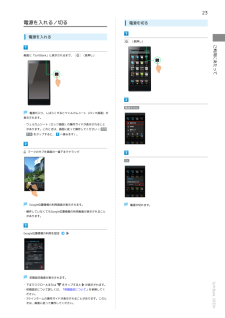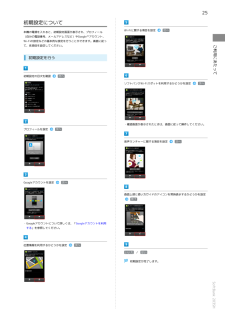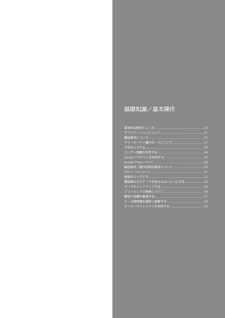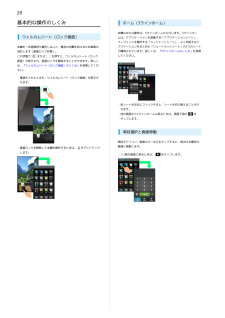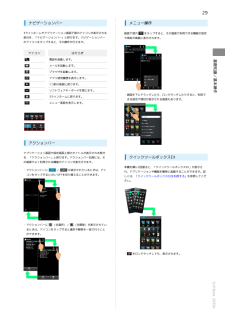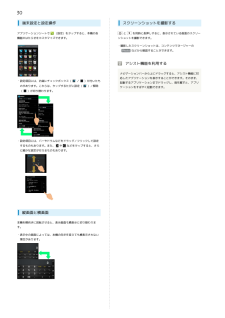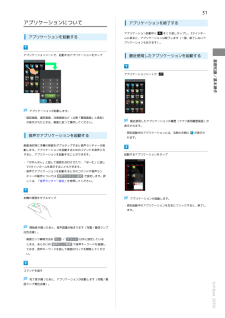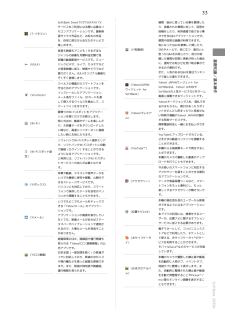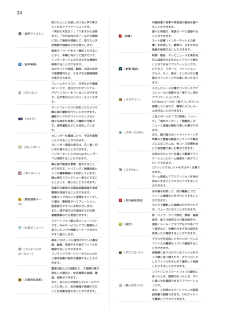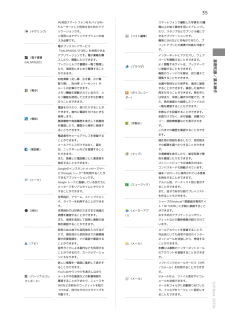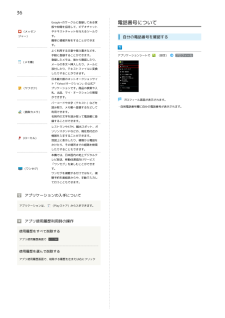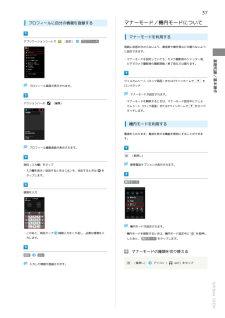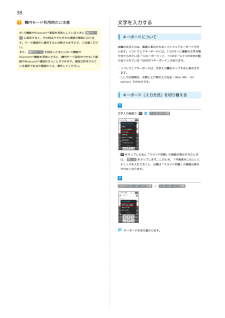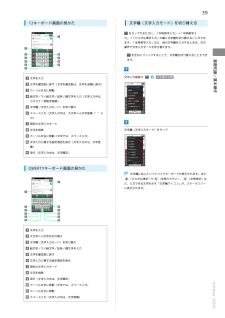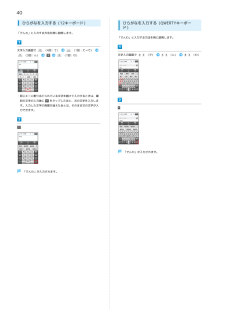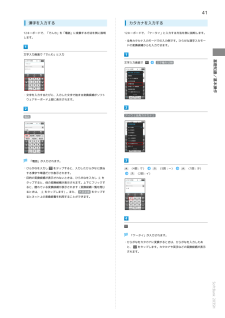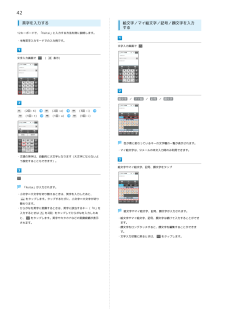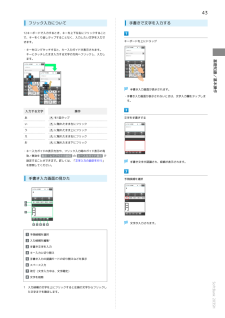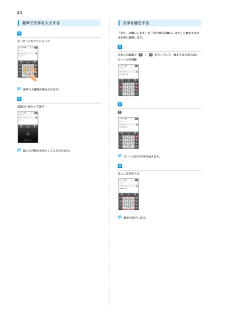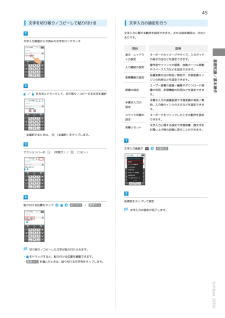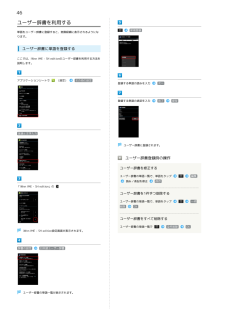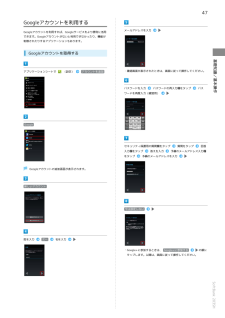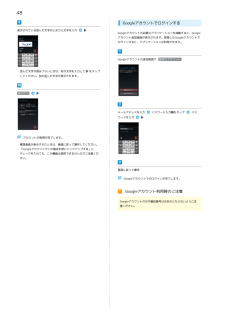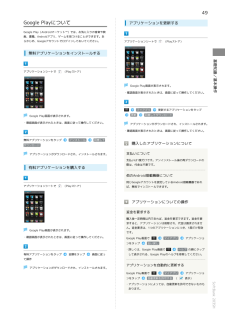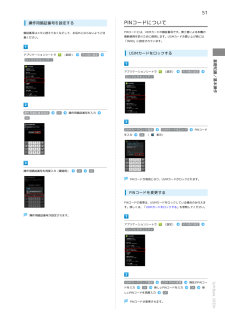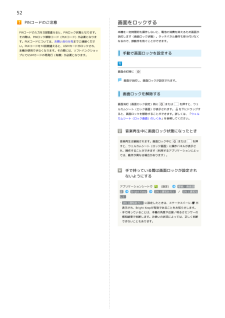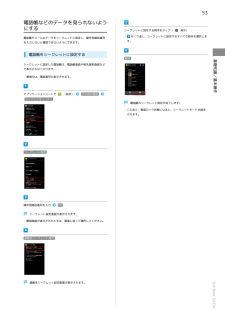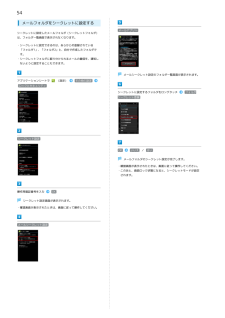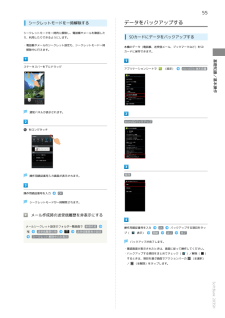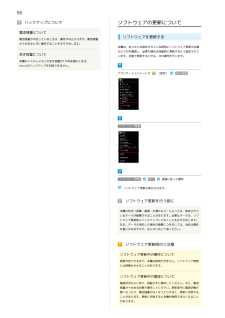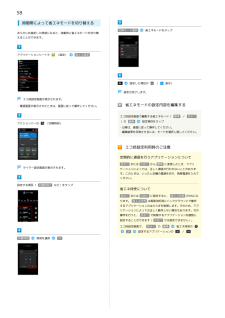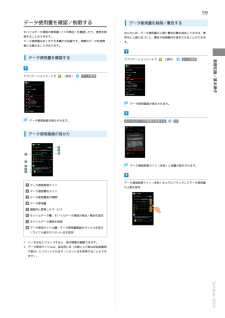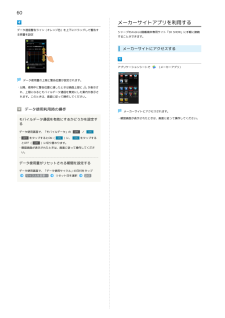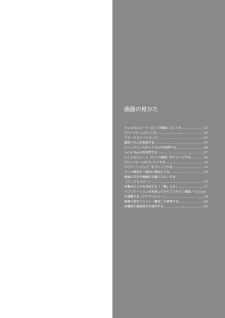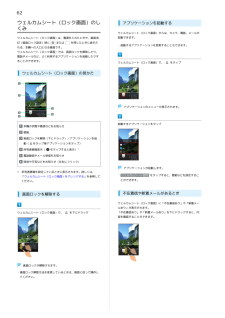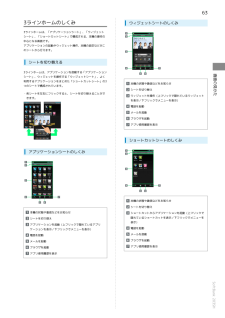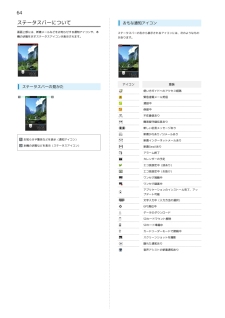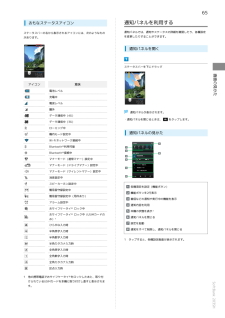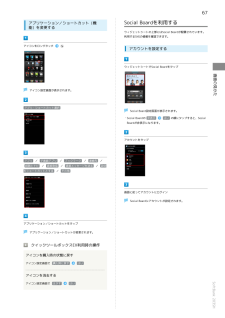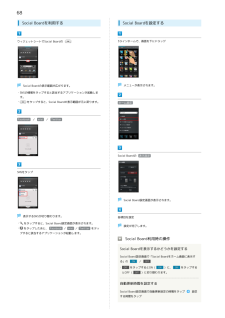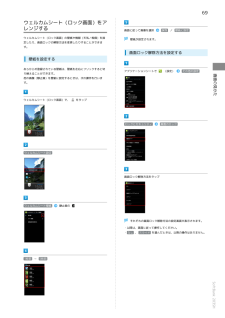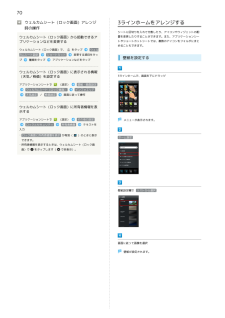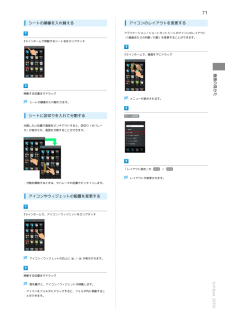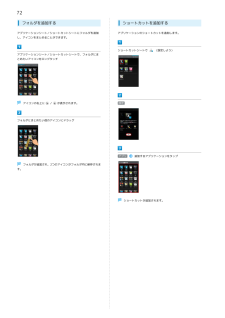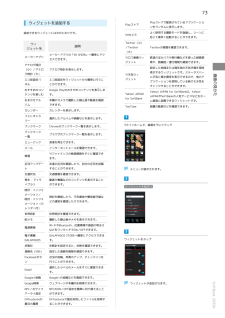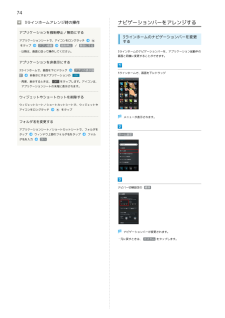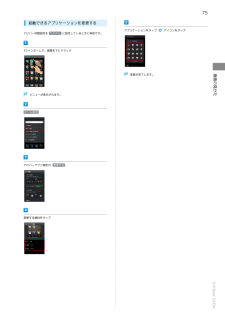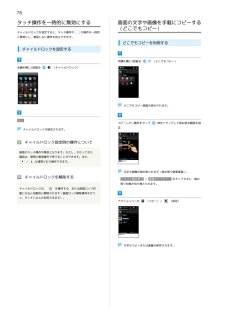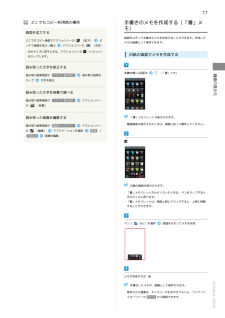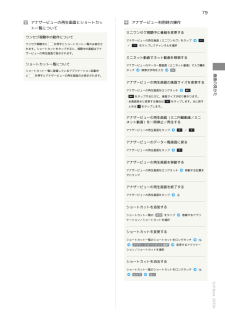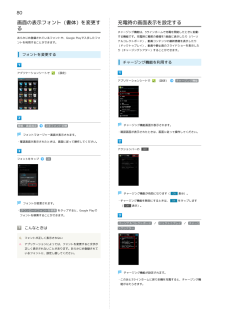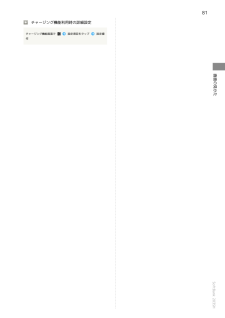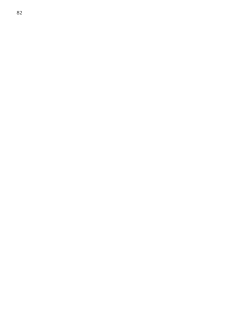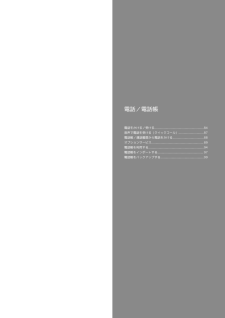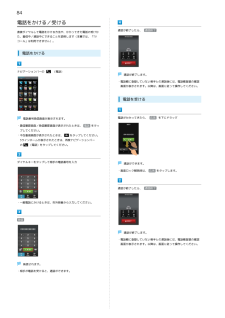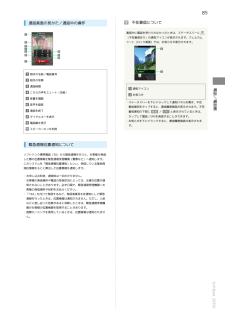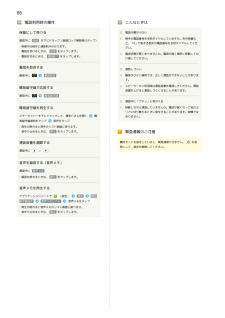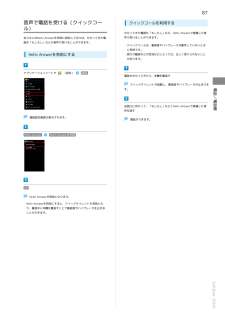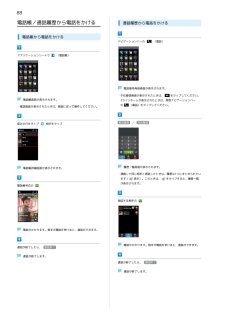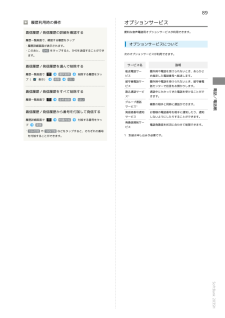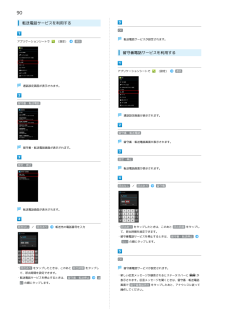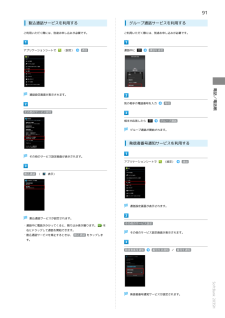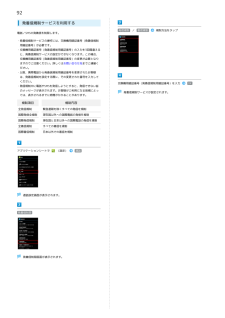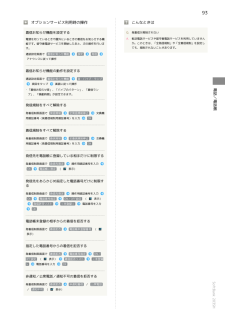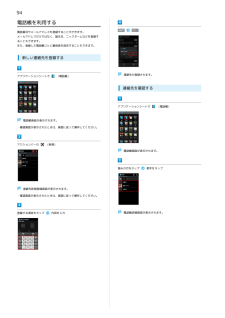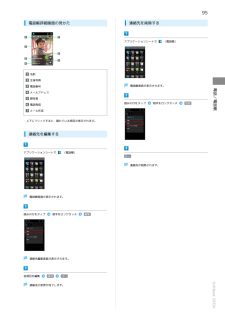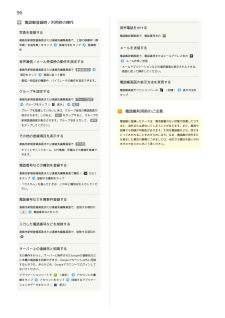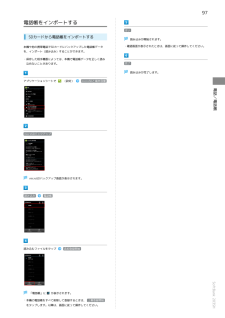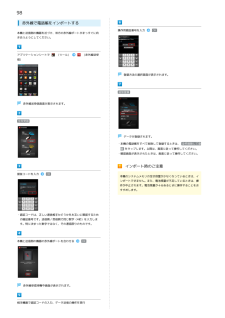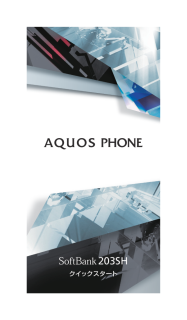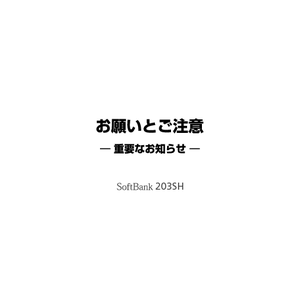-1

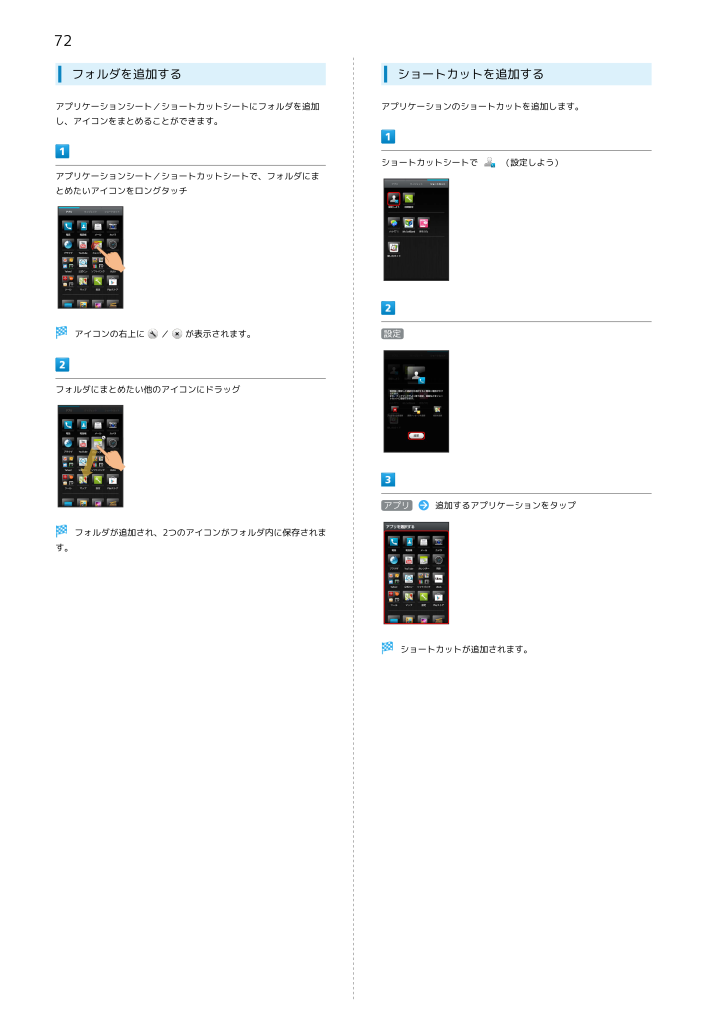
74 / 276 ページ
現在のページURL
72フォルダを追加するショートカットを追加するアプリケーションシート/ショートカットシートにフォルダを追加アプリケーションのショートカットを追加します。し、アイコンをまとめることができます。ショートカットシートで(設定しよう)アプリケーションシート/ショートカットシートで、フォルダにまとめたいアイコンをロングタッチアイコンの右上に/が表示されます。設定フォルダにまとめたい他のアイコンにドラッグアプリ追加するアプリケーションをタップフォルダが追加され、2つのアイコンがフォルダ内に保存されます。ショートカットが追加されます。
参考になったと評価  14人が参考になったと評価しています。
14人が参考になったと評価しています。
このマニュアルの目次
-
2 .2 ページ目のマニュアル
-
3 .1はじめにお読みください本書について..........1はじめにお読みください本書について.........................................................................6本機で使いかたを確認する....................................................6ご利用にあたって各部の名称とはたらき.........................................................10電池カバーの取り付け/取り外し..........
-
4 .2電話帳を利用する...................2電話帳を利用する................................................................94メモ帳を利用する............................................................. 178電話帳をインポートする..................................................... 97パソコン用ファイルを利用する..............................
-
5 .3仕様.........................3仕様.................................................................................. 266保証とアフターサービス................................................... 267お問い合わせ先一覧.......................................................... 268SoftBank 203SH
-
6 .6 ページ目のマニュアル
-
7 .はじめにお読みください本書について...........はじめにお読みください本書について.........................................................................6本機で使いかたを確認する....................................................6
-
8 .6本書について本機で使いかたを確認する本製品をお買...6本書について本機で使いかたを確認する本製品をお買い上げいただき、まことにありがとうございます。本機の操作に慣れていないかたにもわかりやすく、タッチ操作の練習や設定方法の確認ができるアプリケーションを搭載しています。本製品をお使いになる前に使い方ガイドを起動する「クイックスタート」、「お願いとご注意」をご覧になり、正しくお取り扱いください。ご契約の内容により、ご利用になれるサービスが限定されます。アプリケーションシートで記載内容について(ツール)(使い方ガイド)本書では、基本的にお買い上げ時の状態での操作方...
-
9 .7ステータスバーのアイコンを非表示にする使い方ガイ...7ステータスバーのアイコンを非表示にする使い方ガイドでできることはじめにお読みくださいステータスバーに表示されているアイコンを非表示にできます。・アプリケーションシートで(設定)使い方ガイド の順にタップすると表示される画面からも、設定できます。ステータスバーを下にドラッグして、通知パネルを開く使い方ガイドはこちら項目説明知りたいことを入力して使い方ガイド内の項目を検索できます。検索スマホを初めて使う取扱説明書使い方ガイドトップ画面が表示されます。を見るよくある質・確認画面が表示されたときは、画面に従って操...
-
10 .10 ページ目のマニュアル
-
11 .ご利用にあたって各部の名称とはたらき..........ご利用にあたって各部の名称とはたらき.........................................................10電池カバーの取り付け/取り外し....................................... 11USIMカードについて...........................................................12本体メモリ/SDカードについて......................................
-
12 .10各部の名称とはたらき本体について名称カメラ赤外...10各部の名称とはたらき本体について名称カメラ赤外線ポート名称受話口近接/明るさセンサー充電/着信ランプインカメラ充電端子(側面)ストラップ取り付け穴イヤホンマイク端子ディスプレイ説明通話相手の声が聞こえます。モバイルラ外部接続端ACアダプタやPC接続用microUSBケーブルを接続します。スピーカーFeliCaマー音楽や動画、ワンセグの音声などが聞こえます。おサイフケータイ ® ご利用時に、リーダー/ライター(読み取り機)にかざします。ク電池カバーストラップを取り付けます。接続します。懐中電灯やカメラ撮影...
-
13 .11電池カバーの取り付け/取り外し電池カバーを取り...11電池カバーの取り付け/取り外し電池カバーを取り外すださい。本機が熱くなっている場合は、温度が下がったあとで行ってください。保護シートの内部について保護シートの内部には、電池や精密部品があります。保護シートをはがしたり、傷つけたり、衝撃を与えたりしないでください。故障・発熱・発火・感電・障害・やけどなどの原因となります。保護シートについて電源が入っているときや、電源を切った直後は、保護シート(図部分)が高温になっていることがあります。手を触れるとやけどの原因となりますので、ご注意ください。ご利用にあたって...
-
14 .12USIMカードについてUSIMカードは、お客様...12USIMカードについてUSIMカードは、お客様の電話番号や情報などが登録されているICカードです。USIMカードを取り付ける必ず本機の電源を切ったあとで行ってください。本機が熱くなっている場合は、温度が下がったあとで行ってください。本機が高温のまま背面の保護シートに触れると、やけどの原因USIMカードのお取り扱いとなりますのでご注意ください。・他社製品のICカードリーダーなどにUSIMカードを挿入し故障した場合は、お客様ご自身の責任となり当社は責任を負いかねますの電池カバーを取り外すであらかじめご注意く...
-
15 .13USIMカードを取り外す電池カバーを取り付ける...13USIMカードを取り外す電池カバーを取り付ける必ず本機の電源を切ったあとで行ってください。本機が熱くなっている場合は、温度が下がったあとで行ってください。本機が高温のまま背面の保護シートに触れると、やけどの原因・電源キー側を合わせたあと、浮いている箇所がないように、○の電池カバーを取り外す位置を指でしっかりと押さえます。電池カバーに無理な力を加えると、破損の原因となりますのでご注意ください。ご利用にあたってとなりますのでご注意ください。・○の位置(凹部)に指をかけ、電池カバーと本体の間にすきまを作ります...
-
16 .14本体メモリ/SDカードについて電池カバーを取り...14本体メモリ/SDカードについて電池カバーを取り付ける本機は最大64GBまでのSDカードに対応しています。ただし、すべてのSDカードの動作を保証するものではありません。また、撮影した静止画や動画などのデータを保存する場所として、本体メモリが利用できます。メモリとSDカードについて・電源キー側を合わせたあと、浮いている箇所がないように、○の位置を指でしっかりと押さえます。電池カバーに無理な力を加えると、破損の原因となりますのでご注意ください。本機にはシステムメモリと本体メモリの2種類のメモリがあります。シス...
-
17 .15SDカードを取り付けるSDカードをフォーマット...15SDカードを取り付けるSDカードをフォーマットする必ず本機の電源を切ったあとで行ってください。市販のSDカードをはじめてお使いになるときは、必ず本機でフォー本機が熱くなっている場合は、温度が下がったあとで行ってくださマット(初期化)してください。い。本機が高温のまま背面の保護シートに触れると、やけどの原因・フォーマットすると、SDカード内のデータがすべて消去されます。SDカードをフォーマットするときは、ご注意ください。・フォーマットは、充電しながら行うか、本機が十分に充電された状態で行ってください。電池...
-
18 .16SDカードのマウントを解除する操作用暗証番号を...16SDカードのマウントを解除する操作用暗証番号を入力OKSDカードを取り外すときは、必ずマウントを解除してください。アプリケーションシートで(設定)・操作用暗証番号を登録していないときは、画面に従って操作してください。すべて消去microSDと端末容量フォーマットが始まります。・フォーマットが完了すると、SDカードがマウントされます。microSDのマウント解除OK項目名の表示が microSDのマウント解除 から microSDをマウント に切り替わり、SDカードのマウントが解除されます。
-
19 .17SDカードを取り外す本体メモリをフォーマットす...17SDカードを取り外す本体メモリをフォーマットする必ず本機の電源を切ったあとで行ってください。フォーマットすると、本体メモリ内のデータがすべて消去されま本機が熱くなっている場合は、温度が下がったあとで行ってくださす。本体メモリをフォーマットするときは、あらかじめよくご確認い。本機が高温のまま背面の保護シートに触れると、やけどの原因のうえ、操作してください。・フォーマットは、充電しながら行うか、本機が十分に充電された状態で行ってください。電池カバーを取り外すアプリケーションシートで(設定)ご利用にあたってと...
-
20 .18本体メモリ/SDカード利用時のご注意操作用暗証...18本体メモリ/SDカード利用時のご注意操作用暗証番号を入力OK本体メモリ/SDカードの登録内容について本体メモリ/SDカードの登録内容は、事故や故障によって、消失または変化してしまうことがあります。大切なデータは控えをとっておくことをおすすめします。なお、データが消失または変化した場合の損害につきましては、当社では責任を負いかねますのであらかじめご了承ください。・データの読み出し中や書き込み中は、絶対に本機の電源を切らないでください。・操作用暗証番号を登録していないときは、画面に従って操作してください。m...
-
21 .19SDカードの取り扱いについて充電するSDカード...19SDカードの取り扱いについて充電するSDカードは、小さなお子様の手の届かない所で保管/使用して電池は本機に内蔵されています。ください。誤って飲み込むと、窒息する恐れがあります。付属のACアダプタやオプション品の卓上ホルダー、PC接続用microUSBケーブル、充電用microUSB変換アダプタ、シガーライきは、充電しないでください。ACアダプタで充電する付属のACアダプタ「SHCEJ1」を使用して充電します。ご利用にあたってター充電器は、防水/防塵対応していません。本機が濡れていると本機の外部接続端子カ...
-
22 .20卓上ホルダーで充電する本機の端子カバーを閉じる...20卓上ホルダーで充電する本機の端子カバーを閉じる付属のACアダプタ「SHCEJ1」と卓上ホルダー「SHEEV1」(オプション品)を使用して充電します。・端子カバーは確実に閉じてください。パッキンとの接触面に細かいゴミなどがはさまると、水や粉塵が侵入する原因となります。卓上ホルダーの接続端子にACアダプタのmicroUSBプラグを差し込む・microUSBプラグを誤った向きに差し込むと、卓上ホルダーの接続端子が破損することがあります。microUSBプラグの形状と向きをよく確かめて、突起(○部分)を下にして...
-
23 .21パソコンと接続して充電する自動車のシガーライタ...21パソコンと接続して充電する自動車のシガーライターソケットを利用して充電するPC接続用microUSBケーブル「SHDDL1」(オプション品)を使用して充電します。・接続環境やパソコンの状態によっては、充電できなかったり、充ガーライター充電器「SHJR01」(オプション品)を使用して充電します。電に時間がかかったりすることがあります。本機の端子カバーを開く・端子カバーの凹部に指をかけて、端子カバーを少し浮かせます。ご利用にあたって・本機とパソコンの両方の電源が入っているときに充電できます。充電用micro...
-
24 .22リチウムイオン電池について本機は、リチウムイオ...22リチウムイオン電池について本機は、リチウムイオン電池を使用しています。リチウムイオン電池はリサイクル可能な貴重な資源です。リサイクルは、お近くのモバイル・リサイクル・ネットワークのマークのあるお店で行っています。・リサイクルのときは、ショートさせたり、分解したりしないでください。火災・感電の原因となります。充電時のご注意コード類の取り扱いについてコード類を強く引っ張ったり、ねじったりしないでください。断線の原因となります。端子カバーの取り扱いについて端子カバーを閉じるときは、次の点にご注意ください。・端...
-
25 .23電源を入れる/切る電源を切る電源を入れる(長押...23電源を入れる/切る電源を切る電源を入れる(長押し)ご利用にあたって画面に「SoftBank」と表示されるまで、(長押し)電源を切る電源が入り、しばらくするとウェルカムシート(ロック画面)が表示されます。・ウェルカムシート(ロック画面)の操作ガイドが表示されることがあります。このときは、画面に従って操作してください( 利用する をタップすると、へ進みます)。マークのタブを画面の一番下までドラッグOKGoogle位置情報の利用画面が表示されます。電源が切れます。・操作していなくてもGoogle位置情報の利用...
-
26 .24タッチパネルの使いかた本機のディスプレイはタッ...24タッチパネルの使いかた本機のディスプレイはタッチパネルです。指で直接触れて操作することができます。フリック画面に軽く触れて、上下左右に指を軽くはじきます。タップ画面に軽く触れて、すぐに指を離します。ピンチ2本の指で画面に触れ、指を開いたり(ピンチアウト)、閉じたり(ピンチイン)します。ロングタッチ画面に軽く触れたまま、しばらくそのままにしておきます。画面が切り替われば指を離します。タッチパネルを補正するタッチパネルをより正確に動作させるため、よくお使いになる姿勢や角度でタッチパネル補正を行います。アプリ...
-
27 .25初期設定について本機の電源を入れると、初期設定...25初期設定について本機の電源を入れると、初期設定画面が表示され、プロフィールWi-Fiに関する項目を設定次へ(自分の電話番号、メールアドレスなど)やGoogle™アカウント、Wi-Fiの設定などの基本的な設定を行うことができます。画面に従っご利用にあたってて、各項目を設定してください。初期設定を行う初期設定の目次を確認次へソフトバンクWi-Fiスポットを利用するかどうかを設定次へ・確認画面が表示されたときは、画面に従って操作してください。プロフィールを設定次へ音声ランチャーに関する項目を設定Googleア...
-
28 .28 ページ目のマニュアル
-
29 .基礎知識/基本操作基本的な操作のしくみ.........基礎知識/基本操作基本的な操作のしくみ.........................................................28アプリケーションについて..................................................31電話番号について................................................................36マナーモード/機内モードについて...........................
-
30 .28基本的な操作のしくみホーム(3ラインホーム)本...28基本的な操作のしくみホーム(3ラインホーム)本機のおもな操作は、3ラインホームから行います。3ラインホーウェルカムシート(ロック画面)ムは、アプリケーションを起動する「アプリケーションシート」、ウィジェットを操作する「ウィジェットシート」、よく利用するア本機を一定時間何も操作しないと、電池の消費を抑えるため画面がプリケーションをまとめた「ショートカットシート」の3つのシート消灯します(画面ロック状態)。で構成されています。詳しくは、「3ラインホームのしくみ」を参照この状態でしてください。またはを押すと、...
-
31 .29ナビゲーションバーメニュー操作3ラインホームや...29ナビゲーションバーメニュー操作3ラインホームやアプリケーション画面下部のアイコンが表示される画面下部の部分を、「ナビゲーションバー」と呼びます。ナビゲーションバーや項目が画面に表示されます。をタップすると、その画面で利用できる機能の設定のアイコンをタップすると、その操作が行えます。アイコンはたらきメールを起動します。ブラウザを起動します。アプリ使用履歴を表示します。1つ前の画面に戻ります。ソフトウェアキーボードを閉じます。3ラインホームに戻ります。・画面を下にドラッグしたり、ロングタッチしたりすると、利...
-
32 .30端末設定と設定操作アプリケーションシートでスク...30端末設定と設定操作アプリケーションシートでスクリーンショットを撮影する(設定)をタップすると、本機の各機能のはたらきをカスタマイズできます。とを同時に長押しすると、表示されている画面のスクリーンショットを撮影できます。・撮影したスクリーンショットは、コンテンツマネージャーのPhoto などから確認することができます。アシスト機能を利用するナビゲーションバーから上にドラッグすると、アシスト機能に対・設定項目には、右端にチェックボックス(/のがあります。これらは、タップするたびに設定(()が付いたも)/解除...
-
33 .31アプリケーションについてアプリケーションを起動...31アプリケーションについてアプリケーションを起動するアプリケーションを終了するアプリケーション起動中にをくり返しタップし、3ラインホームに戻ると、アプリケーションは終了します(一部、終了しないアプリケーションもあります)。アプリケーションシートで、起動するアプリケーションをタップ最近使用したアプリケーションを起動する基礎知識/基本操作アプリケーションシートでアプリケーションが起動します。・認証画面、選択画面、注意画面など(以降「確認画面」と表記)が表示されたときは、画面に従って操作してください。音声でアプ...
-
34 .32アプリケーション一覧最大級の会員数を誇るMob...32アプリケーション一覧最大級の会員数を誇るMobage(モバゲー)の公式アプリケーションです。アプリケーションを名前順(アルファベット→50音順)に紹介しています。TVCMなどでおなじみの超有名ゲーム(Mobage Web)クルへの参加などを通して、他のユーアプリケーションザとのコミュニケーションも楽しめまはたらきす。コミック、書籍、写真集、雑誌が楽しめる電子書籍サービスです。(Book Reader)ウェブサイトで電子書籍を選んで、専動画を編集するアプリ。(Movie Studio)用のビューアアプリで...
-
35 .33SoftBank SmartTVでTSUTAY...33SoftBank SmartTVでTSUTAYA TVり、投稿された質問に対して、回答をモコンアプリケーションです。最新映投稿をしたり、利用者間で助け合う事画やドラマ作品など、お好みの作品ができるQ&Aアプリケーションです。を、自宅に居ながらあなたのテレビで(T-リモコン)疑問・悩みに思っている事を質問したサービスをご利用になる際に必要なリ質問や回答は画像が利用できます。楽しめます。音楽も映画もアニメも!さまざまな気になったQ&Aを検索して探したり、(Y!知恵袋)思ったQ&Aを共有したり、自分が投ジャン...
-
36 .34知りたいことを話しかけると声で教え(音声アシス...34知りたいことを話しかけると声で教え(音声アシスト)内蔵辞書で言葉や英単語の意味を調べてくれるアプリケーションです。ることができます。「明日の天気は?」「六本木から浅草まで」「今日は何の日?」などの質問調べた単語は、単語カードに登録する(辞書)ことができます。に対して意味を理解して、知りたい天書)を利用して、最新の、さまざまな検索キーワードをキー操作入力するこ情報を検索することもできます。となく、本機に向かって話すだけで、新聞・雑誌・テレビニュースを発売当インターネット上のさまざまな情報を(音声検索)ネッ...
-
37 .354G対応スマートフォンをモバイルWi(テザリン...354G対応スマートフォンをモバイルWi(テザリング)スマートフォンで撮影した写真を30種Fiルーターとして利用するためのアプ類以上の加工素材を用いてアレンジしリケーションです。ご利用にはテザリングオプションの加たり、スタンプなどでプリクラ風にで(フォト編集)きるアプリケーションです。入が必要です。簡単にSNSなどに共有ができたり、プ電子ブックストアサービスリントアプリとの連携で印刷も可能で(電子書籍GALAPAGOS)す。アプリケーションです。電子書籍を購インターネットにアクセスし、ウェブ入したり、閲覧し...
-
38 .36Google+のサークルに登録してある家族や仲...36Google+のサークルに登録してある家族や仲間を招待して、ビデオチャット(メッセンジャー)電話番号についてやテキストチャットを行えるツールです。簡単に情報共有をすることができま自分の電話番号を確認するす。よく利用する文章や覚え書きなどを、手軽に登録することができます。(メモ帳)アプリケーションシートで(設定)プロフィール登録したメモは、後から確認したり、メールの本文へ挿入したり、メールに添付したり、テキストファイルに変換したりすることができます。日本最大級のネットオークションサイト「Yahoo!オーク...
-
39 .37マナーモード/機内モードについてプロフィールに...37マナーモード/機内モードについてプロフィールに自分の情報を登録するマナーモードを利用するアプリケーションシートで(設定)プロフィール周囲に迷惑がかからないよう、着信音や操作音などが鳴らないように設定できます。ビデオカメラ撮影時の撮影開始/終了音などは鳴ります。ウェルカムシート(ロック画面)または3ラインホームでをロングタッチプロフィール画面が表示されます。マナーモードが設定されます。アクションバーの基礎知識/基本操作・マナーモードを設定していても、カメラ撮影時のシャッター音、・マナーモードを解除するとき...
-
40 .38機内モード利用時のご注意文字を入力するWi-F...38機内モード利用時のご注意文字を入力するWi-Fi機能やBluetooth ® 通信を有効にしているときに 機内モーキーボードについてド に設定すると、その時点でそれぞれの通信が無効になります。データ通信中に操作すると切断されますので、ご注意ください。本機の文字入力は、画面に表示されるソフトウェアキーボードで行また、 機内モード を設定したあとにWi-Fi機能やいます。ソフトウェアキーボードには、1つのキーに複数の文字が割Bluetooth ® 機能を有効にすると、機内モード設定中でもWi-Fi接り当てら...
-
41 .3912キーボード画面の見かた文字種(文字入力モー...3912キーボード画面の見かた文字種(文字入力モード)を切り替えるをタップするたびに、「半角英字入力」→「半角数字入力」→「ひらがな漢字入力」の順に文字種を切り替えることができます。「全角英字入力」など、他の文字種を入力するときは、次の操作で文字入力モードを切り替えます。・を左右にフリックすることで、文字種を切り替えることもでき文字を入力文字入力画面で基礎知識/基本操作ます。文字種を切替文字を確定前に戻す(文字を確定前は、文字を逆順に表示)カーソルを左に移動絵文字/マイ絵文字/記号/顔文字を入力(文字入力中...
-
42 .40ひらがなを入力する(12キーボード)ひらがなを...40ひらがなを入力する(12キーボード)ひらがなを入力する(QWERTYキーボード)「でんわ」と入力する方法を例に説明します。「でんわ」と入力する方法を例に説明します。文字入力画面で(4回:て)(3回:ん)(1回:て→で)(1回:わ)文字入力画面で(で)・同じキーに割り当てられている文字を続けて入力するときは、最初の文字の入力後にをタップしたあと、次の文字を入力します。入力した文字の背景が消えたあとは、そのまま次の文字が入力できます。「でんわ」が入力されます。「でんわ」が入力されます。(ん)(わ)
-
43 .41漢字を入力するカタカナを入力する12キーボード...41漢字を入力するカタカナを入力する12キーボードで、「でんわ」を「電話」に変換する方法を例に説明します。12キーボードで、「ケータイ」と入力する方法を例に説明します。・全角カタカナ入力モードでの入力例です。ひらがな漢字入力モードの変換候補からも入力できます。文字入力画面で「でんわ」と入力基礎知識/基本操作文字入力画面で文字種を切替・文字を入力するたびに、入力した文字で始まる変換候補がソフトウェアキーボード上部に表示されます。アイウ[全角カタカナ]電話「電話」が入力されます。・ひらがなを入力しをタップすると...
-
44 .42英字を入力する絵文字/マイ絵文字/記号/顔文字...42英字を入力する絵文字/マイ絵文字/記号/顔文字を入力する12キーボードで、「Keitai」と入力する方法を例に説明します。・半角英字入力モードでの入力例です。文字入力画面で文字入力画面で(表示)絵文字 / マイ絵 / 記号 / 顔文字(2回:K)(2回:e)(3回:i)(1回:t)(1回:a)(3回:i)色が青に変わっているキーの文字種の一覧が表示されます。・マイ絵文字は、S!メールの本文入力時のみ利用できます。・文頭の英字は、自動的に大文字となります(大文字にならないよう設定することもできます)。絵文...
-
45 .43フリック入力について手書きで文字を入力する12...43フリック入力について手書きで文字を入力する12キーボードで入力するとき、キーを上下左右にフリックすることで、キーをくり返しタップすることなく、入力したい文字を入力できます。キーボードを上にドラッグ・キーをロングタッチすると、キー入力ガイドが表示されます。キーにタッチしたまま入力する文字の方向へフリックし、入力し手書き入力画面が表示されます。基礎知識/基本操作ます。・手書き入力画面が表示されないときは、文字入力欄をタップします。入力する文字操作あを1回タップいに触れたまま左にフリックうに触れたまま上にフリ...
-
46 .44音声で文字を入力する文字を修正する「また、お願...44音声で文字を入力する文字を修正する「また、お願いします」を「また明日お願いします」に修正する方キーボードを下にドラッグ法を例に説明します。文字入力画面で/をタップして、修正する文字の右にカーソルを移動音声入力画面が表示されます。送話口に向かって話す話した内容が文字として入力されます。カーソル左の文字が消えます。正しい文字を入力修正が完了します。
-
47 .45文字を切り取り/コピーして貼り付ける文字入力の...45文字を切り取り/コピーして貼り付ける文字入力の設定を行う文字入力に関する動作を設定できます。おもな設定項目は、次のと文字入力画面の入力済みの文字をロングタッチおりです。項目説明キーボードのイメージやサイズ、入力ガイドトの設定の表示方法などを設定できます。入力補助の設定変換機能の設定操作音やフリックの感度、自動カーソル移動やスペース入力などを設定できます。各種変換方法の有効/無効や、外部変換エンジンの利用などを設定できます。ユーザー辞書の登録/編集やダウンロード辞辞書の設定/を左右にドラッグして、切り取り...
-
48 .46ユーザー辞書を利用する新規登録単語をユーザー辞...46ユーザー辞書を利用する新規登録単語をユーザー辞書に登録すると、変換候補に表示されるようになります。ユーザー辞書に単語を登録するここでは、iWnn IME - SH editionのユーザー辞書を利用する方法を説明します。アプリケーションシートで(設定)その他の設定登録する単語の読みを入力次へ登録する単語の表記を入力完了保存言語と文字入力ユーザー辞書に登録されます。ユーザー辞書登録時の操作ユーザー辞書を修正するユーザー辞書の単語一覧で、単語をタップ読み/表記を修正編集保存「iWnn IME - SH ed...
-
49 .47Googleアカウントを利用するGoogleア...47Googleアカウントを利用するGoogleアカウントを利用すれば、Googleサービスをより便利に活用メールアドレスを入力できます。Googleアカウントがないと利用できなかったり、機能が制限されたりするアプリケーションもあります。Googleアカウントを取得する(設定)アカウントを追加・確認画面が表示されたときは、画面に従って操作してください。パスワードを入力パスワードの再入力欄をタップパスワードを再度入力(確認用)基礎知識/基本操作アプリケーションシートでGoogleセキュリティ保護用の質問欄をタ...
-
50 .48Googleアカウントでログインする表示されて...48Googleアカウントでログインする表示されている歪んだ文字のとおりに文字を入力Googleアカウントが必要なアプリケーションを起動すると、Googleアカウント追加画面が表示されます。取得したGoogleアカウントでログインすると、アプリケーションが利用できます。Googleアカウントの追加画面で 既存のアカウント・歪んだ文字が読みづらいときは、何か文字を入力してをタップしてください。別の歪んだ文字が表示されます。後で行うメールアドレスを入力パスワード入力欄をタップパスワードを入力アカウントの取得が完...
-
51 .49Google Playについてアプリケーション...49Google Playについてアプリケーションを更新するGoogle Play(Androidマーケット™)では、お気に入りの音楽や映画、書籍、Androidアプリ、ゲームを見つけることができます。あらかじめ、Googleアカウントでログインしておいてください。アプリケーションシートで(Playストア)無料アプリケーションをインストールする(Playストア)Google Play画面が表示されます。・確認画面が表示されたときは、画面に従って操作してください。マイアプリ更新Google Play画面が表示...
-
52 .50Google Play利用時のご注意アプリケー...50Google Play利用時のご注意アプリケーションのインストールについて本機では、Google Inc.が提供する「Google Play」上より、さまざまなアプリケーションのインストールが可能です。お客様ご自身でインストールされるこれらのアプリケーションの内容(品質、信頼性、合法性、目的適合性、情報の真実性、正確性など)およびそれに起因するすべての不具合(ウイルスなど)につきまして、当社は一切の保証を致しかねます。暗証番号/操作用暗証番号について暗証番号について本機のご利用にあたっては、交換機用暗証...
-
53 .51PINコードについて操作用暗証番号を設定する暗...51PINコードについて操作用暗証番号を設定する暗証番号はメモに控えておくなどして、お忘れにならないようご注意ください。PINコードとは、USIMカードの暗証番号です。第三者による本機の無断使用を防ぐために使用します。USIMカードお買い上げ時には「9999」に設定されています。アプリケーションシートで(設定)その他の設定USIMカードをロックするアプリケーションシートで(設定)基礎知識/基本操作ロックとセキュリティその他の設定ロックとセキュリティ操作用暗証番号設定OK操作用暗証番号を入力OKUSIMカード...
-
54 .52PINコードのご注意画面をロックするPINコー...52PINコードのご注意画面をロックするPINコードの入力を3回間違えると、PINロック状態となります。本機を一定時間何も操作しないと、電池の消費を抑えるため画面がその際は、PINロック解除コード(PUKコード)が必要となりま消灯します(画面ロック状態)。タッチパネル操作も受け付けなくす。PUKコードについては、お問い合わせ先までご連絡くださなるので、誤動作を防ぐことができます。い。PUKコードを10回間違えると、USIMカードがロックされ、本機が使用できなくなります。その際には、ソフトバンクショッ手動で画...
-
55 .53電話帳などのデータを見られないようにする電話帳...53電話帳などのデータを見られないようにする電話帳やメールのデータをシークレットに設定し、操作用暗証番号を入力しないと確認できないようにできます。電話帳をシークレットに設定するシークレットに設定する相手をタップ(・表示)をくり返し、シークレットに設定するすべての相手を選択します。シークレットに設定した電話帳は、電話帳画面や宛先選択画面などで表示されなくなります。・着信中は、電話番号が表示されます。アプリケーションシートで(設定)その他の設定基礎知識/基本操作確定ロックとセキュリティ電話帳のシークレット設定が...
-
56 .54メールフォルダをシークレットに設定するシークレ...54メールフォルダをシークレットに設定するシークレットに設定したメールフォルダ(シークレットフォルダ)メールアプリへは、フォルダ一覧画面で表示されなくなります。・シークレットに設定できるのは、あらかじめ登録されている「フォルダ1」、「フォルダ2」と、自分で作成したフォルダです。・シークレットフォルダに振り分けられるメールの着信を、通知しないように設定することもできます。メールシークレット設定のフォルダ一覧画面が表示されます。アプリケーションシートで(設定)その他の設定ロックとセキュリティシークレットに設定す...
-
57 .55シークレットモードを一時解除するシークレットモ...55シークレットモードを一時解除するシークレットモードを一時的に解除し、電話帳やメールを確認したり、利用したりできるようにします。・電話帳やメールのシークレット設定も、シークレットモード一時解除中に行えます。データをバックアップするSDカードにデータをバックアップする本機のデータ(電話帳、送受信メール、ブックマークなど)をSDカードに保存できます。アプリケーションシートで(設定)microSDと端末容量基礎知識/基本操作ステータスバーを下にドラッグ通知パネルが表示されます。microSDバックアップをロング...
-
58 .56バックアップについて電池残量について電池残量が...56バックアップについて電池残量について電池残量が不足しているときは、操作が中止されます。電池残量が十分あるときに操作することをおすすめします。空き容量についてソフトウェアの更新についてソフトウェアを更新する本機は、あらかじめ設定されている時刻にソフトウェア更新が必要かどうかを確認し、必要な場合は自動的に更新するよう設定されています。手動で更新するときは、次の操作を行います。本機のシステムメモリの空き容量が11MB未満のときは、microSDバックアップを利用できません。アプリケーションシートで(設定)端末...
-
59 .57電池の消費を軽減する充電状態に応じて省エネモー...57電池の消費を軽減する充電状態に応じて省エネモードを切り替えるエコ技設定を利用する電池残量が一定以下になると、自動的に省エネ状態にすることができます。次の省エネモードを選択して、省エネ状態で利用することができます。アプリケーションシートで(設定)省エネ設定/確認ができます(「お助け」は、確認のみ行えます)。省エネモード説明標準使用感を優先した、普段お使いいただくモー(省エネレベルドです。省エネレベルはあまり高くありませ低)ん(お買い上げ時の設定)。技あり電池の消費を抑えつつ、快適に使えるモード(省エネレベ...
-
60 .58時間帯によって省エネモードを切り替えるあらかじ...58時間帯によって省エネモードを切り替えるあらかじめ指定した時刻になると、自動的に省エネモードを切り替切替モード選択省エネモードをタップえることができます。アプリケーションシートで(設定)省エネ設定設定した項目の(表示)設定が完了します。エコ技設定画面が表示されます。・確認画面が表示されたときは、画面に従って操作してください。省エネモードの設定内容を編集するエコ技設定画面で編集する省エネモード( 標準 / 技ありアクションバーの(切替時刻))の 編集設定項目をタップ・以降は、画面に従って操作してください。・...
-
61 .59データ使用量を確認/制限するモバイルデータ通信...59データ使用量を確認/制限するモバイルデータ通信の使用量(1ヶ月単位)を確認したり、使用を制限することができます。データ使用量はあくまでも本機での記録です。実際のデータ利用明細とは異なることがあります。アプリケーションシートで(設定)あらかじめ、データ使用量の上限と警告位置を設定しておけば、使用中に上限に近づくと、警告や制限案内を表示させることができます。アプリケーションシートで(設定)データ使用データ使用基礎知識/基本操作データ使用量を確認するデータ使用量を制限/警告するデータ使用画面が表示されます。デ...
-
62 .60メーカーサイトアプリを利用するデータ通信警告ラ...60メーカーサイトアプリを利用するデータ通信警告ライン(オレンジ色)を上下にドラッグして警告する容量を設定シャープのAndroid搭載端末専用サイト「SH SHOW」に手軽に接続することができます。メーカーサイトにアクセスするアプリケーションシートで(メーカーアプリ)データ使用量の上限と警告位置が設定されます。・以降、使用中に警告位置に達したときは画面上部にが表示され、上限になるとモバイルデータ通信を無効にした案内が表示されます。このときは、画面に従って操作してください。データ使用利用時の操作メーカーサイト...
-
63 .画面の見かたウェルカムシート(ロック画面)のしくみ...画面の見かたウェルカムシート(ロック画面)のしくみ......................... 623ラインホームのしくみ...................................................... 63ステータスバーについて..................................................... 64通知パネルを利用する.........................................................6...
-
64 .62ウェルカムシート(ロック画面)のしくみウェルカ...62ウェルカムシート(ロック画面)のしくみウェルカムシート(ロック画面)は、電源を入れたときや、画面消灯(画面ロック設定)時にまたはを押したときに表示される、本機への入口となる画面です。アプリケーションを起動するウェルカムシート(ロック画面)からは、カメラ、電話、メールが起動できます。・起動するアプリケーションを変更することもできます。ウェルカムシート(ロック画面)では、画面ロックを解除したり、電話やメールなど、よく利用するアプリケーションを起動したりすることができます。ウェルカムシート(ロック画面)で、を...
-
65 .633ラインホームのしくみウィジェットシートのしく...633ラインホームのしくみウィジェットシートのしくみ3ラインホームは、「アプリケーションシート」、「ウィジェットシート」、「ショートカットシート」で構成される、本機の操作の中心となる画面です。アプリケーションの起動やウィジェット操作、本機の設定などがこのシートから行えます。シートを切り替えるシート」、ウィジェットを操作する「ウィジェットシート」、よく利用するアプリケーションをまとめた「ショートカットシート」の3つのシートで構成されています。本機の状態や着信などをお知らせシートを切り替え・各シートを左右にフリ...
-
66 .64ステータスバーについて画面上部には、新着メール...64ステータスバーについて画面上部には、新着メールなどをお知らせする通知アイコンや、本機の状態を示すステータスアイコンが表示されます。ステータスバーの見かたおもな通知アイコンステータスバーの左から表示されるアイコンには、次のようなものがあります。アイコン意味使い方ガイドへのアクセス経路緊急速報メール受信通話中保留中不在着信あり簡易留守録伝言あり新しい伝言メッセージあり新着SMSあり/S!メールありお知らせや警告などを表示(通知アイコン)新着インターネットメールあり本機の状態などを表示(ステータスアイコン)新...
-
67 .65通知パネルを利用するおもなステータスアイコンス...65通知パネルを利用するおもなステータスアイコンステータスバーの右から表示されるアイコンには、次のようなものがあります。通知パネルでは、通知やステータスの詳細を確認したり、各種設定を変更したりすることができます。通知パネルを開くステータスバーを下にドラッグ画面の見かたアイコン意味電池レベル充電中電波レベル圏外データ通信中(4G)データ通信中(3G)通知パネルが表示されます。・通知パネルを閉じるときは、をタップします。ローミング中機内モード設定中通知パネルの見かたWi-Fiネットワーク接続中Bluetooth...
-
68 .66クイックツールボックスEXを利用する機能ボタン...66クイックツールボックスEXを利用する機能ボタンのはたらき本機を横に2回振ると、「クイックツールボックスEX」が表示され、アプリケーションや機能を簡単に起動することができます。クイックツールボックスEXを表示する/閉じるマナーモード設定を切り替え3ラインホームやアプリケーションの画面で、次の操作を行います。Wi-Fi設定のON/OFFを切り替え・一部利用できない画面もあります。GPS機能のON/OFFを切り替え画面の自動回転のON/OFFを切り替え画面の明るさを切り替え本機を横に2回振る機能ボタンを2行表...
-
69 .67アプリケーション/ショートカット(機能)を変更...67アプリケーション/ショートカット(機能)を変更するSocial Boardを利用するウィジェットシートの上部にはSocial Boardが配置されています。利用するSNSの情報を確認できます。アイコンをロングタッチアカウントを設定するウィジェットシートでSocial Boardをタップ画面の見かたアイコン設定画面が表示されます。アプリ・ショートカット選択Social Board設定画面が表示されます。・Social Boardの 非表示はい の順にタップすると、SocialBoardが非表示になります。...
-
70 .68Social Boardを利用するウィジェット...68Social Boardを利用するウィジェットシートでSocial BoardのSocial Boardを設定する3ラインホームで、画面を下にドラッグメニューが表示されます。Social Boardの表示範囲が広がります。・SNSの情報をタップすると該当するアプリケーションが起動します。・をタップすると、Social Boardの表示範囲が元に戻ります。ホーム設定Facebook / mixi / TwitterSocial Boardの 表示設定SNSをタップSocial Board設定画面が表示され...
-
71 .69ウェルカムシート(ロック画面)をアレンジするウ...69ウェルカムシート(ロック画面)をアレンジするウェルカムシート(ロック画面)の壁紙や情報(天気/株価)を設定したり、画面ロックの解除方法を変更したりすることができま画面に従って画像を選択保存 / 壁紙に設定壁紙が設定されます。す。画面ロック解除方法を設定する壁紙を設定するあらかじめ登録されている壁紙は、壁紙を左右にフリックすると切アプリケーションシートで(設定)その他の設定画面の見かたり替えることができます。他の画像(静止画)を壁紙に設定するときは、次の操作を行います。ウェルカムシート(ロック画面)で、を...
-
72 .70ウェルカムシート(ロック画面)アレンジ時の操作...70ウェルカムシート(ロック画面)アレンジ時の操作ウェルカムシート(ロック画面)から起動できるアプリケーションなどを変更するウェルカムシート(ロック画面)で、カムシート設定プをタップショートカット種類をタップ変更する項目をタッウェルカムシート(ロック画面)に表示される情報(天気/株価)を設定する(設定)ウェルカムシート(ロック画面)天気設定 / 株価設定シートに区切りを入れて分割したり、アイコンやウィジェットの配置を変更したりすることができます。また、アプリケーションシートやショートカットシートでは、複数の...
-
73 .71シートの順番を入れ替えるアイコンのレイアウトを...71シートの順番を入れ替えるアイコンのレイアウトを変更するアプリケーション/ショートカットシートのアイコンのレイアウト3ラインホームで移動するシート名をロングタッチ(1画面あたりの列数/行数)を変更することができます。3ラインホームで、画面を下にドラッグ画面の見かた移動する位置までドラッグメニューが表示されます。シートの順番が入れ替わります。シートに区切りを入れて分割するホーム設定分割したい位置で画面をピンチアウトすると、区切り(セパレータ)が表示され、画面を分割することができます。「レイアウト設定」の 3...
-
74 .72フォルダを追加するショートカットを追加するアプ...72フォルダを追加するショートカットを追加するアプリケーションシート/ショートカットシートにフォルダを追加アプリケーションのショートカットを追加します。し、アイコンをまとめることができます。ショートカットシートで(設定しよう)アプリケーションシート/ショートカットシートで、フォルダにまとめたいアイコンをロングタッチアイコンの右上に/が表示されます。設定フォルダにまとめたい他のアイコンにドラッグアプリ追加するアプリケーションをタップフォルダが追加され、2つのアイコンがフォルダ内に保存されます。ショートカットが...
-
75 .73ウィジェットを追加するPlayストア追加できる...73ウィジェットを追加するPlayストア追加できるウィジェットは次のとおりです。ウィジェット名メーカーアプリ説明メーカーアプリの「SH SHOW」へ簡単にアクセスできます。アナログ時計(小)/アナロSHカメラ/Twitterネル鉄道のほかバスや飛行機などを使った経路探ジェット索や、路線図/運行情報も確認できます。設定した地域または現在地の天気予報を常時す。おまかせアル本機のカメラで撮影した静止画や動画を確認バムできます。カレンダージェットGoogle Playのおすすめコンテンツを表示しまテンツを楽しむTw...
-
76 .74ナビゲーションバーをアレンジする3ラインホーム...74ナビゲーションバーをアレンジする3ラインホームアレンジ時の操作アプリケーションを強制停止/無効にするアプリケーションシートで、アイコンをロングタッチをタップアプリ情報強制停止 / 無効にする・以降は、画面に従って操作してください。3ラインホームのナビゲーションバーを変更する3ラインホームのナビゲーションバーを、アプリケーション起動中の画面と同様に変更することができます。アプリケーションを非表示にする3ラインホームで、画面を下にドラッグ定アプリの表示設非表示にするアプリケーションの・再度、表示するときは、...
-
77 .75起動できるアプリケーションを変更するナビバー切...75起動できるアプリケーションを変更するナビバー切替設定を カスタム に設定しているときに有効です。アプリケーションをタップアイコンをタップ3ラインホームで、画面を下にドラッグメニューが表示されます。画面の見かた変更が完了します。ホーム設定ナビバーアプリ設定の 変更する変更する項目をタップSoftBank 203SH
-
78 .76タッチ操作を一時的に無効にするチャイルドロック...76タッチ操作を一時的に無効にするチャイルドロックを設定すると、タッチ操作やの操作を一時的画面の文字や画像を手軽にコピーする(どこでもコピー)に無効にし、意図しない操作を防止できます。どこでもコピーを利用するチャイルドロックを設定する本機を横に2回振る本機を横に2回振る(どこでもコピー)(チャイルドロック)どこでもコピー画面が表示されます。はいコピーしたい箇所をタップチャイルドロックが設定されます。枠をドラッグして読み取る範囲を指定チャイルドロック設定時の操作について画面のタッチ操作が無効となります。ただし...
-
79 .77手書きのメモを作成する(「書」メモ)どこでもコ...77手書きのメモを作成する(「書」メモ)どこでもコピー利用時の操作画面を拡大するどこでもコピー画面でアクションバーのンチで画面を拡大/縮小(拡大)アクションバーの・元のサイズに戻すときは、アクションバーのピ(決定)(リセット)をタップします。画面をなぞって手書きのメモを作成することができます。作成したメモは画像として保存できます。白紙の画面でメモを作成する読み取った文字を修正するタップ読み取り結果を本機を横に2回振る(「書」メモ)文字を修正読み取った文字を辞書で調べる読み取り結果画面で テキスト読み取りのア...
-
80 .78画面の一部を利用してメモを追加するアプリケーシ...78画面の一部を利用してメモを追加するアプリケーションを利用しながらワンセグ/動画/YouTubeを視聴する(アナザービュー)「書」メモパレット表示中にアナザービューを利用する・表示中のアプリケーションによっては、利用できない場合があります。利用する範囲をなぞって選択ペン(など)を選択画面をなぞってメモを作成アナザービューの再生画面とショートカット一覧が表示されます。・ショートカットをタップすると、アプリケーションが起動しまメモが完成すればす。選択した範囲内の画面と、手書きしたメモが、画像として保存されます...
-
81 .79アナザービューの再生画面とショートカット一覧に...79アナザービューの再生画面とショートカット一覧についてワンセグ視聴中の動作についてワンセグ視聴中にを押すとショートカット一覧のみ表示されます。ショートカットをタップすると、視聴中の番組はアナアナザービュー利用時の操作ミニワンセグ視聴中に番組を変更するアナザービューの再生画面(ミニワンセグ)をタップ/をタップしてチャンネルを選択ザービューの再生画面で表示されます。ミニネット動画でネット動画を検索するショートカット一覧についてアナザービューのデータ一覧画面(ミニネット動画)で入力欄をショートカット一覧に登録し...
-
82 .80画面の表示フォント(書体)を変更するあらかじめ...80画面の表示フォント(書体)を変更するあらかじめ登録されているフォントや、Google Playで入手したフォントを利用することができます。充電時の画面表示を設定するチャージング機能は、3ラインホームで充電を開始したときに起動する機能です。充電時に複数の情報を1画面に表示したり(パーソナルコレクトボード)、動画コンテンツの最新情報を表示したり(ドックトゥプレイ)、動画や静止画のスライドショーを表示したり(チャージングシアター)することができます。フォントを変更するチャージング機能を利用するアプリケーション...
-
84 .84 ページ目のマニュアル
-
85 .電話/電話帳電話をかける/受ける............電話/電話帳電話をかける/受ける.........................................................84音声で電話を受ける(クイックコール).............................87電話帳/通話履歴から電話をかける....................................88オプションサービス............................................................ 89電話帳を利用...
-
86 .84電話をかける/受ける直接ダイヤルして電話をかけ...84電話をかける/受ける直接ダイヤルして電話をかける方法や、かかってきた電話の受けか通話が終了したら、 通話終了た、着信中/通話中にできることを説明します(本機では、「TVコール」は利用できません)。電話をかけるナビゲーションバーの(電話)通話が終了します。・電話帳に登録していない相手との通話後には、電話帳登録の確認画面が表示されます。以降は、画面に従って操作してください。電話を受ける電話がかかってきたら、 応答 を下にドラッグ電話番号発信画面が表示されます。・着信履歴画面/発信履歴画面が表示されたときは、...
-
87 .85通話画面の見かた/通話中の操作不在着信について...85通話画面の見かた/通話中の操作不在着信について着信中に電話を受けられなかったときは、ステータスバーに(不在着信あり)の通知アイコンが表示されます。ウェルカムシート(ロック画面)では、お知らせが表示されます。相手の名前/電話番号相手の写真こちらの声をミュート(消音)音量を調節音声を録音通知アイコンお知らせ・ステータスバーを下にドラッグして通知パネルを開き、不在着信通知をタップすると、着信履歴画面が表示されます。不在通話を終了着信通知の下部に 発信 / SMS と表示されているときは、ダイヤルキーを表示電話...
-
88 .86電話利用時の操作こんなときは保留にして受けるQ...86電話利用時の操作こんなときは保留にして受けるQ. 電話が繋がらない着信中に 保留 を下にドラッグ(画面ロック解除時はタップ)・保留中は相手に通話料がかかります。ど、「0」で始まる相手の電話番号を全桁ダイヤルしてください。・電話を受けるときは、 応答 をタップします。A. 電波状態が悪くありませんか。電波の届く場所に移動してか・電話を切るときは、 通話終了 をタップします。け直してください。着信を拒否する着信中にA. 相手の電話番号を全桁ダイヤルしていますか。市外局番なQ. 通話しづらいA. 騒音がひどい...
-
89 .87音声で電話を受ける(クイックコール)あらかじめ...87音声で電話を受ける(クイックコール)あらかじめHello Answerを有効に設定しておけば、かかってきた電話を「もしもし」などの音声で受けることができます。クイックコールを利用するかかってきた電話を「もしもし」など、Hello Answerで登録した音声で受けることができます。・クイックコールは、着信音やバイブレータが動作していないときに有効です。Hello Answerを有効にするアプリケーションシートで(設定)・周りの騒音などの状況などによっては、正しく受けられないことがあります。通話電話がかかっ...
-
90 .88電話帳/通話履歴から電話をかける通話履歴から電...88電話帳/通話履歴から電話をかける通話履歴から電話をかける電話帳から電話をかけるナビゲーションバーのアプリケーションシートで(電話)(電話帳)電話番号発信画面が表示されます。・不在着信画面が表示されたときは、電話帳画面が表示されます。・確認画面が表示されたときは、画面に従って操作してください。読みの行をタップ相手をタップ電話帳詳細画面が表示されます。をタップしてください。3ラインホームが表示されたときは、再度ナビゲーションバー(電話)をタップしてください。の着信履歴 / 発信履歴履歴一覧画面が表示されます...
-
91 .89オプションサービス履歴利用時の操作着信履歴/発...89オプションサービス履歴利用時の操作着信履歴/発信履歴の詳細を確認する履歴一覧画面で、確認する履歴をタップ便利な音声電話用オプションサービスが利用できます。オプションサービスについて・履歴詳細画面が表示されます。・このあと、 SMS をタップすると、SMSを送信することができます。着信履歴/発信履歴を選んで削除する次のオプションサービスが利用できます。サービス名説明プ(表示)選択削除削除はい履歴一覧画面で全件削除はいめ指定した電話番号へ転送します。圏外時や電話を受けられないとき、留守番電話センターで伝言を...
-
92 .90転送電話サービスを利用するOKアプリケーション...90転送電話サービスを利用するOKアプリケーションシートで(設定)転送電話サービスが設定されます。通話留守番電話サービスを利用するアプリケーションシートで(設定)通話通話設定画面が表示されます。留守番・転送電話通話設定画面が表示されます。留守番・転送電話留守番・転送電話画面が表示されます。留守番・転送電話画面が表示されます。設定・停止設定・停止転送電話画面が表示されます。呼出なし / 呼出あり留守電転送電話画面が表示されます。呼出なし / 呼出あり・ 呼出あり をタップしたときは、このあと 呼出時間 をタッ...
-
93 .91割込通話サービスを利用するグループ通話サービス...91割込通話サービスを利用するグループ通話サービスを利用するご利用いただく際には、別途お申し込みが必要です。ご利用いただく際には、別途お申し込みが必要です。アプリケーションシートで通話中に(設定)通話通話を追加電話/電話帳通話設定画面が表示されます。別の相手の電話番号を入力発信その他のサービス設定相手が応答したらグループ通話グループ通話が開始されます。発信者番号通知サービスを利用するその他のサービス設定画面が表示されます。アプリケーションシートで割込通話 ((設定)通話表示)通話設定画面が表示されます。割込...
-
94 .92発着信規制サービスを利用する発信規制 / 着信...92発着信規制サービスを利用する発信規制 / 着信規制電話/SMSの発着信を制限します。規制方法をタップ・発着信規制サービスの操作には、交換機用暗証番号(発着信規制用暗証番号)が必要です。・交換機用暗証番号(発着信規制用暗証番号)の入力を3回間違えると、発着信規制サービスの設定ができなくなります。この場合、交換機用暗証番号(発着信規制用暗証番号)の変更が必要となりますのでご注意ください。詳しくはお問い合わせ先までご連絡ください。・以前、携帯電話から発着信規制用暗証番号を変更されたお客様は、発着信規制を設定す...
-
95 .93オプションサービス利用時の操作こんなときは着信...93オプションサービス利用時の操作こんなときは着信お知らせ機能を設定するQ. 発着信が規制されない電源を切っているときや圏外にいるときの着信をお知らせする機A. 転送電話サービスや留守番電話サービスを利用していません能です。留守番電話サービスを開始したあと、次の操作を行いまか。このときは、「全発信規制」や「全着信規制」を設定しす。ても、規制されないことがあります。通話設定画面で 着信お知らせ機能設定発信アナウンスに従って操作着信お知らせ機能の動作を設定する通話設定画面で 着信お知らせ機能項目をタップ音・バイ...
-
96 .94電話帳を利用する電話番号やメールアドレスを登録...94電話帳を利用する電話番号やメールアドレスを登録することができます。保存はいメールアドレスだけではなく、誕生日、ニックネームなどを登録することもできます。また、登録した電話帳ごとに着信音を設定することもできます。新しい連絡先を登録するアプリケーションシートで(電話帳)連絡先が登録されます。連絡先を確認するアプリケーションシートで(電話帳)電話帳画面が表示されます。・確認画面が表示されたときは、画面に従って操作してください。アクションバーの(新規)電話帳画面が表示されます。読みの行をタップ相手をタップ連絡先...
-
97 .95電話帳詳細画面の見かた連絡先を削除するアプリケ...95電話帳詳細画面の見かた連絡先を削除するアプリケーションシートで(電話帳)名前全身写真電話帳画面が表示されます。メールアドレス顔写真読みの行をタップ電話発信相手をロングタッチメール作成削除電話/電話帳電話番号・上下にフリックすると、隠れている項目が表示されます。連絡先を編集するアプリケーションシートで(電話帳)はい連絡先が削除されます。電話帳画面が表示されます。読みの行をタップ相手をロングタッチ編集連絡先編集画面が表示されます。各項目を編集保存はいSoftBank 203SH連絡先の変更が完了します。
-
98 .96電話帳登録時/利用時の操作音声電話をかける写真...96電話帳登録時/利用時の操作音声電話をかける写真を登録する電話帳詳細画面で、電話番号右の連絡先新規登録画面または連絡先編集画面で、上部の画像枠(顔登録方法をタップ写真/全身写真)をタップ登録操作メールを送信する電話帳詳細画面で、電話番号またはメールアドレス右のメール作成/送信音声着信/メール受信時の動作を設定する連絡先新規登録画面または連絡先編集画面で 着信音設定項目をタップ画面に従って操作・メールアプリケーションなどの選択画面が表示されたときは、画面に従って操作してください。・着信/受信音の種類や、バイ...
-
99 .97電話帳をインポートするはいSDカードから電話帳...97電話帳をインポートするはいSDカードから電話帳をインポートする本機や他の携帯電話でSDカードにバックアップした電話帳データ読み込みが開始されます。・確認画面が表示されたときは、画面に従って操作してください。を、インポート(読み込み)することができます。・保存した相手機器によっては、本機で電話帳データを正しく読み完了込めないことがあります。読み込みが完了します。アプリケーションシートで(設定)microSDと端末容量電話/電話帳microSDバックアップmicroSDバックアップ画面が表示されます。読み込...
-
100 .98赤外線で電話帳をインポートする本機と送信側の機...98赤外線で電話帳をインポートする本機と送信側の機器を近づけ、双方の赤外線ポートがまっすぐに向操作用暗証番号を入力OKき合うようにしてください。アプリケーションシートで(ツール)(赤外線送受信)登録方法の選択画面が表示されます。追加登録赤外線送受信画面が表示されます。全件受信データが登録されます。・本機の電話帳をすべて削除して登録するときは、 全件削除して登録 をタップします。以降は、画面に従って操作してください。・確認画面が表示されたときは、画面に従って操作してください。インポート時のご注意認証コードを入...





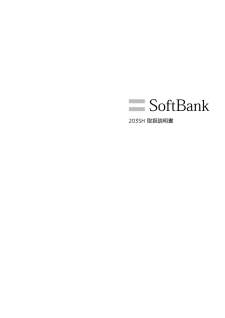


![前ページ カーソルキー[←]でも移動](http://gizport.jp/static/images/arrow_left2.png)